 Problème commun
Problème commun
 Comment modifier l'emplacement du chemin d'installation par défaut dans Win10
Comment modifier l'emplacement du chemin d'installation par défaut dans Win10
Comment modifier l'emplacement du chemin d'installation par défaut dans Win10
Comment modifier l'emplacement du chemin d'installation par défaut dans Win10 ? Le lecteur C est le disque système de notre ordinateur, donc l'adresse d'installation par défaut de la plupart des logiciels se trouve sur le lecteur C. Cependant, cela ralentira le fonctionnement de notre système. Alors, comment modifier le chemin d'installation par défaut du logiciel ? De nombreux amis ne savent pas comment fonctionner en détail. L'éditeur ci-dessous a compilé les étapes pour modifier le chemin d'installation du logiciel par défaut dans Win10. Si vous êtes intéressé, suivez l'éditeur et jetez un œil ci-dessous !

Étapes pour modifier le chemin d'installation du logiciel par défaut dans Win10
1. Cliquez avec le bouton droit sur le bouton du menu Démarrer sur le bureau de Windows 10 et sélectionnez Définir cette option de menu dans le menu contextuel, comme indiqué par la flèche rouge. dans la figure.
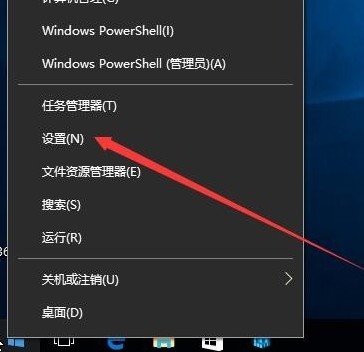
2. Dans la fenêtre des paramètres Windows ouverte, nous cliquons sur l'icône du système, comme le montre la figure où l'on clique sur la flèche rouge.
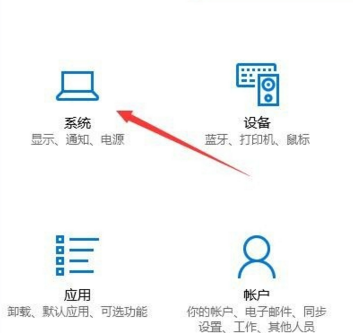
3. La fenêtre des paramètres système apparaîtra. Cliquez sur l'option de stockage dans la barre latérale gauche, comme indiqué sur l'image.

4. Recherchez l'option de police bleue dans l'interface ouverte pour modifier l'emplacement de sauvegarde du nouveau contenu et cliquez dessus.
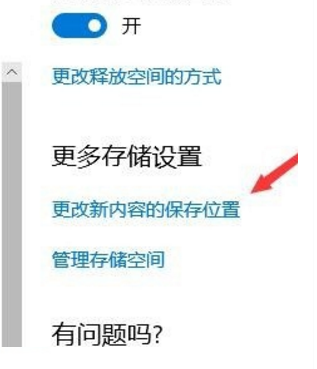
5. Dans la page qui s'ouvre, dans le menu déroulant La nouvelle application sera enregistrée, sélectionnez le chemin d'installation par défaut du logiciel win10 comme disque de stockage autre que le lecteur C.
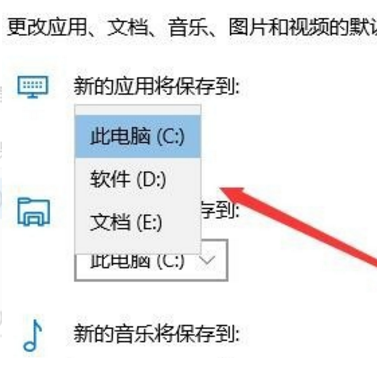
6. Vous pouvez sélectionner le lecteur D comme indiqué sur l'image, puis cliquer sur le bouton Appliquer. Les futures applications seront enregistrées sur le lecteur D modifié, ou vous pouvez choisir d'autres lecteurs de stockage à enregistrer en fonction de vos préférences personnelles.
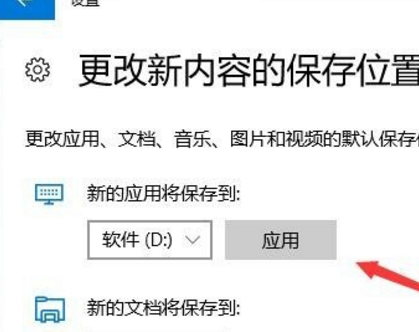
Ce qui précède est l'intégralité du contenu de [Comment modifier l'emplacement du chemin d'installation par défaut dans Win10 - Étapes pour modifier le chemin d'installation par défaut du logiciel dans Win10]. Des didacticiels plus intéressants sont disponibles sur ce site !
Ce qui précède est le contenu détaillé de. pour plus d'informations, suivez d'autres articles connexes sur le site Web de PHP en chinois!

Outils d'IA chauds

Undresser.AI Undress
Application basée sur l'IA pour créer des photos de nu réalistes

AI Clothes Remover
Outil d'IA en ligne pour supprimer les vêtements des photos.

Undress AI Tool
Images de déshabillage gratuites

Clothoff.io
Dissolvant de vêtements AI

AI Hentai Generator
Générez AI Hentai gratuitement.

Article chaud

Outils chauds

Bloc-notes++7.3.1
Éditeur de code facile à utiliser et gratuit

SublimeText3 version chinoise
Version chinoise, très simple à utiliser

Envoyer Studio 13.0.1
Puissant environnement de développement intégré PHP

Dreamweaver CS6
Outils de développement Web visuel

SublimeText3 version Mac
Logiciel d'édition de code au niveau de Dieu (SublimeText3)
 Recherche approfondie Entrée du site officiel Deepseek
Mar 12, 2025 pm 01:33 PM
Recherche approfondie Entrée du site officiel Deepseek
Mar 12, 2025 pm 01:33 PM
Au début de 2025, l'IA domestique "Deepseek" a fait un début magnifique! Ce modèle d'IA gratuit et open source a une performance comparable à la version officielle d'OpenAI d'Openai, et a été entièrement lancé sur le côté Web, l'application et l'API, prenant en charge l'utilisation multi-terminale des versions iOS, Android et Web. Recherche approfondie du site officiel de Deepseek et du guide d'utilisation: Adresse officielle du site Web: https://www.deepseek.com/using étapes pour la version Web: cliquez sur le lien ci-dessus pour entrer le site officiel Deepseek. Cliquez sur le bouton "Démarrer la conversation" sur la page d'accueil. Pour la première utilisation, vous devez vous connecter avec votre code de vérification de téléphone mobile. Après vous être connecté, vous pouvez entrer dans l'interface de dialogue. Deepseek est puissant, peut écrire du code, lire des fichiers et créer du code
 Version Web Deepseek Entrée officielle
Mar 12, 2025 pm 01:42 PM
Version Web Deepseek Entrée officielle
Mar 12, 2025 pm 01:42 PM
La profondeur domestique de l'IA Dark Horse a fortement augmenté, choquant l'industrie mondiale de l'IA! Cette société chinoise de renseignement artificiel, qui n'a été créée que depuis un an et demi, a gagné des éloges des utilisateurs mondiaux pour ses maquettes gratuites et open source, Deepseek-V3 et Deepseek-R1. Deepseek-R1 est désormais entièrement lancé, avec des performances comparables à la version officielle d'Openaio1! Vous pouvez vivre ses fonctions puissantes sur la page Web, l'application et l'interface API. Méthode de téléchargement: prend en charge les systèmes iOS et Android, les utilisateurs peuvent le télécharger via l'App Store; Version Web Deepseek Entrée officielle: HT
 Comment résoudre le problème des serveurs occupés pour Deepseek
Mar 12, 2025 pm 01:39 PM
Comment résoudre le problème des serveurs occupés pour Deepseek
Mar 12, 2025 pm 01:39 PM
Deepseek: Comment gérer l'IA populaire qui est encombré de serveurs? En tant qu'IA chaude en 2025, Deepseek est gratuit et open source et a une performance comparable à la version officielle d'Openaio1, qui montre sa popularité. Cependant, une concurrence élevée apporte également le problème de l'agitation du serveur. Cet article analysera les raisons et fournira des stratégies d'adaptation. Entrée de la version Web Deepseek: https://www.deepseek.com/deepseek serveur Raison: Accès simultané: des fonctionnalités gratuites et puissantes de Deepseek attirent un grand nombre d'utilisateurs à utiliser en même temps, ce qui entraîne une charge de serveur excessive. Cyber Attack: Il est rapporté que Deepseek a un impact sur l'industrie financière américaine.




